Microsoft elimină parolele pentru conectarea la serviciile online, iată cum se configurează

Microsoft își îmbunătățește abordarea de autentificare cu doi factori și trece dincolo de parolele. Iată ce au făcut și cum să scapi de parola ta!
Microsoft își îmbunătățește abordarea în doi factoriautentificare și căutarea dincolo de parola ca mijloc de securitate și identificare. Cu smartphone-urile noastre acum o extensie mecanică a ființei noastre fizice (știu… deprimarea nu este), dispozitivul mobil este probabil cel mai sigur mod de a vă conecta la conturile dvs. Exact asta a făcut Microsoft folosind aplicația Authenticator, la care am analizat anterior. Acum, în loc să trebuiască să vă amintiți o parolă complexă; puteți șterge parola cu totul și utiliza telefonul pentru a vă conecta la toate conturile și serviciile Microsoft.
Utilizați telefonul pentru a vă conecta la serviciile Microsoft
Utilizatorii vor trebui să aibă instalată aplicația Microsoft Authenticator gratuită pentru iOS sau Android. Dacă aveți deja un cont configurat în aplicație, atunci tot ce trebuie să faceți este Activați conectarea la telefon.
Odată cu conectarea la telefon, schimbăm securitateapovara din memorie către dispozitiv. Trebuie doar să adăugați contul în aplicația Microsoft Authenticator pentru Android sau iOS, apoi introduceți numele de utilizator ca de obicei atunci când vă conectați undeva nou. În loc să introduceți parola, veți primi o notificare pe telefon. Deblocați telefonul, atingeți „Aproba” și vă aflați.
Acest proces este mai ușor decât standard în două etapeverificare și în mod semnificativ mai sigur decât o parolă, care poate fi uitată, phishing sau compromisă. Utilizarea telefonului pentru a vă conecta cu PIN sau amprentă este o modalitate perfectă de a încorpora două „dovezi” ale contului într-un mod care se simte natural și familiar. Sursă
Configurarea semnului telefonic este simplă, dar tuva trebui probabil să folosească o metodă alternativă pentru a primi un cod de autentificare; deoarece activarea conectării telefonice va face parte din procesul de configurare. Am ales să-l rog să-mi trimiteți un text sau puteți să-l sunăm la telefon.
Lansați aplicația Authenticator, atingeți săgeata în jos de lângă contul Microsoft, apoi atingeți activați conectarea telefonică.
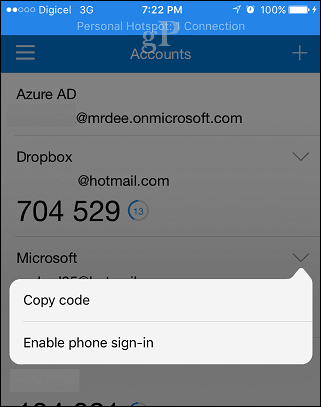
Atingeți Activați conectarea la telefon apoi din nou alegeți o metodă pentru a primi un cod de autentificare.
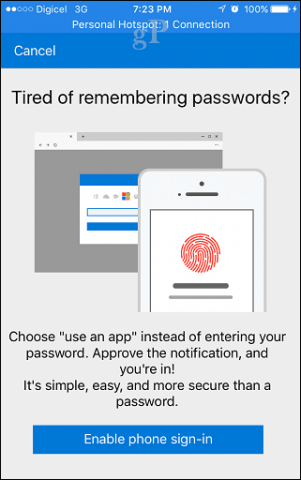
Cum se utilizează Autentificare telefonică
Oricând trebuie să vă conectați la un serviciu Microsoft, faceți clic pe butonul Utilizați în schimb aplicația Microsoft Authenticator.
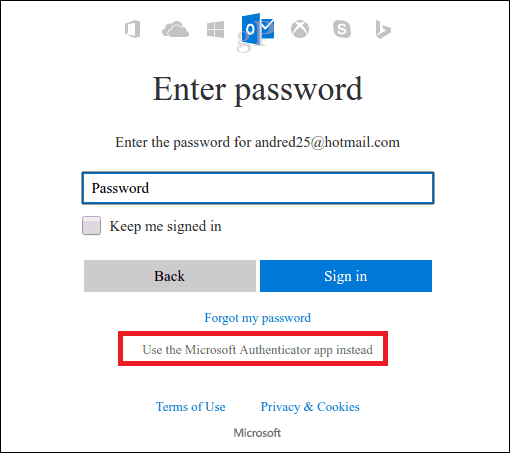
Un număr va fi generat pe ecranul de conectare,pe care va trebui să atingeți pentru a aproba aplicația Authenticator folosind parola dvs. sau ID-ul tactil. Odată autentificat, serviciul vă va autentifica automat.
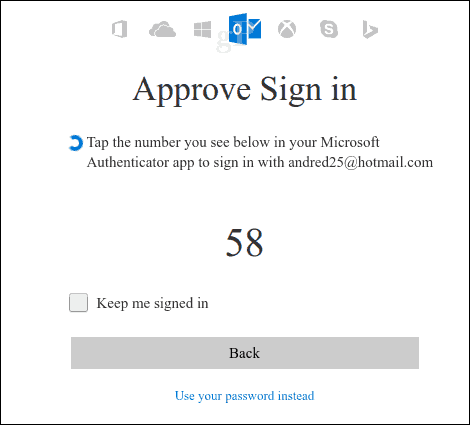
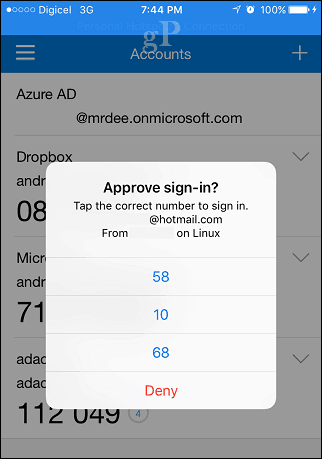
Am activat conectarea cu doi factori și telefon pe myConturile Microsoft recent și tot ce pot să spun este că Microsoft l-a bătut în cuie. Nu contează dacă vă conectați la inbox-ul Outlook.com sau dacă sincronizați Microsoft OneNote, cererile de împingere în doi factori pe dispozitivul meu mobil funcționează doar. Este rapid, fără probleme și funcționează doar. Aș putea chiar să ajung până să spun, Microsoft cu doi factori este acum mai ușor decât să folosești o parolă.










Lasa un comentariu